Gli impiegati, non soffrono più: non è necessario passare ore del tuo tempo in una sala riunioni soffocante. Con servizi di teleconferenza come Zoom e Skype facilmente disponibili su piattaforme mobili e desktop, ora è più facile che mai impostare una videochiamata per lavoro o piacere, che si tratti di una chiamata con gli amici o un incontro con il tuo capo.
Il servizio di videochiamata di Google, Google Hangouts, è stato recentemente ritirato a favore di Google Meet. Che cos'è esattamente Google Meet? In precedenza un servizio aziendale, Google Meet è un semplice servizio di videochiamata click-and-start che è ora disponibile per tutti gli account Google utenti.
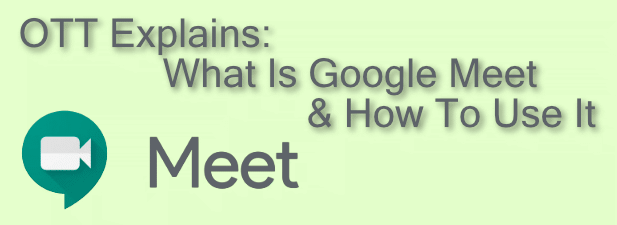
Che cos'è Google Meet?
Google Meet è il principale servizio di videochiamata di Google. Lanciato originariamente nel 2017 come prodotto a pagamento per gli utenti aziendali, la decisione di Google di ritirare il servizio Google Hangouts orientato al consumatore ha lasciato un buco nella sua offerta con dimensioni di videochiamata, un buco che Google Meet dovrebbe sostituire. class = "wp-block-image">
Google Meet è gratuito per tutti gli utenti di account Google da aprile 2020. Ha un'app mobile disponibile per dispositivi iOS e Android oppure può essere utilizzata sul desktop o sul PC visitando il Sito web di Google Meet. Puoi anche utilizzare Google Meet in Gmail stesso e pianificare chiamate per eventi futuri utilizzando Google Calendar.

Sebbene il servizio sia stato progettato pensando alle aziende, offre un'ottima esperienza per utenti personali. Il vantaggio dell'utilizzo di Google Meet rispetto ad altri servizi è semplice: se si dispone di un account Google, non è necessario registrarsi per un altro account per avviare videochiamate con amici, familiari o colleghi di lavoro.
Pianificazione di una riunione di Google Meet
Prima di poter avviare una videoconferenza con un altro utente di Google Meet, è necessario avviare immediatamente la riunione o programmarla per un certo periodo in futuro.
Se desideri pianificare una riunione, puoi utilizzare Google Calendar per creare un ID riunione che può essere condiviso con altri utenti.


Il link di Google Meet creato con l'evento porterà gli utenti alla riunione privata di Google Meet e sei libero di utilizzarlo prima, durante o dopo l'orario dell'evento pianificato.
Se desideri creare questo evento in Google Meet, premi il pulsante Pianifica una riunione video da Google Calendarsul Pagina principale di Google Meet. Questo ti porterà direttamente a un nuovo evento di Google Calendar, dove puoi pianificare una riunione e invitare direttamente altri.

Creazione e partecipazione a una riunione di Google Meet
Se desideri creare immediatamente una riunione, puoi farlo da Pagina principale di Google Meet, dal sito Web di Gmail o dall'app Google Meet su iOS o Android.


È anche possibile creare e partecipare a una riunione di Google Meet utilizzando l'interfaccia di Gmail. Questo è possibile solo per gli utenti desktop: gli utenti di dispositivi mobili dovranno invece scaricare e installare l'app Google Meet.



Se utilizzi Android e iOS, puoi partecipare alle riunioni con altri utenti di Google utilizzando l'app Google Meet.


Quando decidi di terminare una riunione, tutti gli altri utenti connessi dovranno lasciare la riunione per essa per finire veramente. L'ID della riunione rimarrà valido, tuttavia, consentendoti di riconnetterti e riavviare una riunione in un secondo momento, se lo desideri.
Videoconferenza con Google, Zoom e Altro
Con la possibilità di pianificare e lanciare videochiamate su desktop e dispositivi mobili, Google Meet offre una forte concorrenza a Ingrandisci e Team Microsoft per riunioni di gruppo facili e veloci. È anche una buona opzione per le chiamate personali, anche se altre opzioni, come Videochiamate Whatsapp, sono disponibili per te.
Se non riesci a decidere tra questi servizi, perché no provali tutti? Anche i servizi orientati al business come Microsoft Teams offrono un servizio gratuito o un periodo di prova, ma per i titolari di account Google, Google Meet offre il percorso più rapido e più semplice per le videochiamate tra colleghi e amici, interamente gratuitamente.